Estoy seguro de que debe haber enfrentado una situación en la que el menú Inicio deja de responder. O no se abre o, a veces, simplemente se cuelga en la pantalla completamente abierta. A partir de Windows 10 v1903, hay un proceso separado disponible para el menú Inicio - InicioMenúExperienciaHost.exe. En esta guía, compartiremos cómo puede reiniciar el menú Inicio en Windows 10.
El menú de inicio de Windows 10 no responde
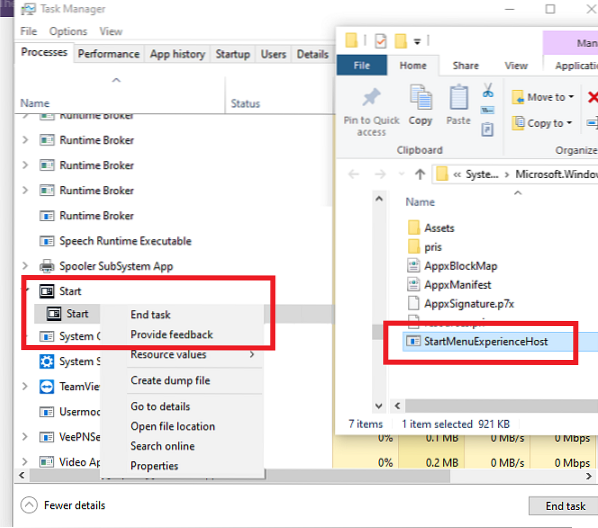
Reinicie el menú Inicio en Windows 10
- Haga clic con el botón derecho en la barra de tareas y haga clic en la opción Administrador de tareas.
- Ordene los procesos por nombre y desplácese para encontrar un programa con el nombre START.
- Haga clic con el botón derecho en este proceso de Inicio y seleccione Finalizar tarea.
- El proceso del menú de inicio se apagará y reiniciará después de uno o dos segundos.
Si tiene algún problema con el menú Inicio que no responde o un menú Inicio congelado, esta es una manera fácil de solucionarlo. Esto no restablecerá el menú Inicio i.mi. todas sus aplicaciones y grupos permanecerán como lo había organizado.
Anteriormente, solía interrumpir el reinicio del Explorador de Windows para hacer el mismo trabajo, pero ahora esta es una mejor opción.
También puede reiniciar StartMenuExperienceHost.exe usando el símbolo del sistema o PowerShell.
Si está interesado en encontrar más, en el Administrador de tareas, expanda el proceso de Inicio y luego haga clic con el botón derecho en el proceso de Inicio y elija Abrir localización de archivo.
Estará disponible en:
C: \ Windows \ SystemApps \ Microsoft.Ventanas.StartMenuExperienceHost_xxxxxxxxx
Es la misma ubicación donde Microsoft almacena Cortana, File Picker, Edge Dev Tools, Lock App, etc.
En caso de que el menú Inicio no se inicie solo, navegue hasta esta ubicación. Haga doble clic para iniciarlo, y el menú Inicio debería comportarse como se esperaba.
Reiniciar el proceso del menú Inicio si encuentra que el menú Inicio de Windows 10 se abre lentamente.
PD: También puede agregar Reiniciar el menú Inicio al menú contextual del escritorio.
Lecturas relacionadas:
- El menú de inicio no funciona o no se abre
- La base de datos de mosaicos del menú Inicio de Windows 10 está dañada
- El menú de inicio no se abre
- Error crítico Su menú de inicio no funciona.

 Phenquestions
Phenquestions


